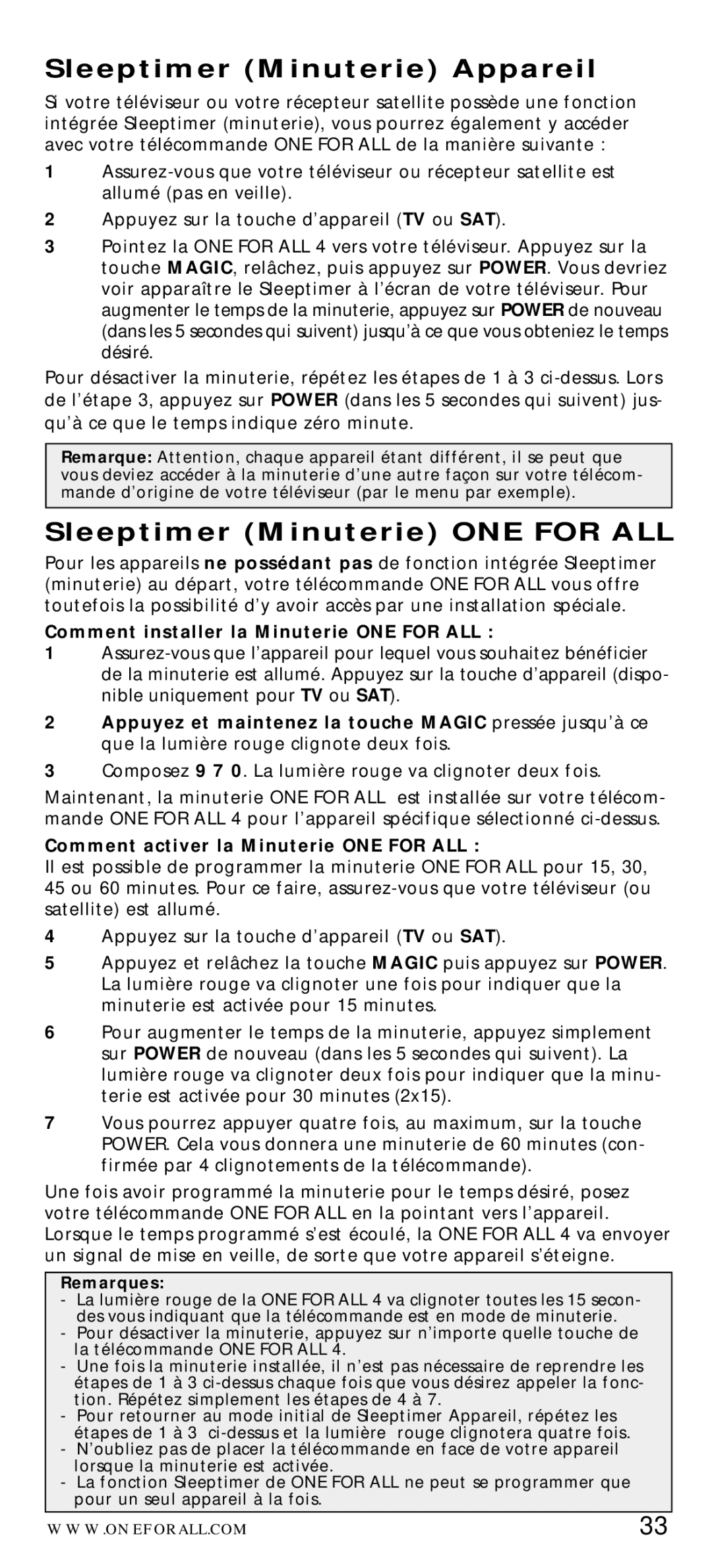URC-7040 specifications
The One for All URC-7040 is a versatile universal remote control designed to simplify your entertainment experience. Known for its user-friendly interface and expansive compatibility, this remote is capable of controlling up to four devices simultaneously, including TVs, set-top boxes, DVD/Blu-ray players, and audio systems.One of the key features of the URC-7040 is its Smart Learning technology. This allows users to easily program the remote to control devices from various brands, even if the specific commands are not included in the predefined database. Thanks to its learning capability, users can teach the remote new functions directly from existing remotes, making it adaptable to a wide range of equipment.
The remote comes equipped with a simple and intuitive layout. It features a full numeric keypad, allowing for easy navigation through channel numbers and menu selections. Additionally, it has dedicated buttons for all essential functions, such as volume control, channel switching, and playback options. This thoughtful design ensures that users can quickly find and access their desired features without hassle.
Another noteworthy characteristic of the URC-7040 is its enhanced range of infrared (IR) technology. This ensures reliable communication with devices even from a distance, providing users with the freedom to control their home entertainment system from various positions within the room. The remote’s effective battery life is also crucial, as it can operate for extended periods without the need for frequent replacements.
Furthermore, the URC-7040 supports multiple device control with a user-friendly setup process. It offers an integrated setup wizard that guides users through the initial configuration, making it accessible for individuals of all technical backgrounds. The inclusion of a dedicated "One for All" button allows for quick switching among devices, further enhancing convenience.
Lastly, the URC-7040 is designed with ergonomics in mind. Its lightweight and contoured shape fit comfortably in hand, making it easy to use during long viewing sessions. Overall, the One for All URC-7040 stands out as an essential tool for anyone looking to streamline their home entertainment setup, combining functionality with ease of use.